
大家在设计PPT常常会出现各种各样的问题。比如:字体没办法保存;文件容量很大;演示等问题。
下面就为大家解答一下这些问题该如何解决!
Q1:字体没办法保存?
在保存的时候会提示某些字体不能保存,如下图所示,这种问题有三种方法可以解决。
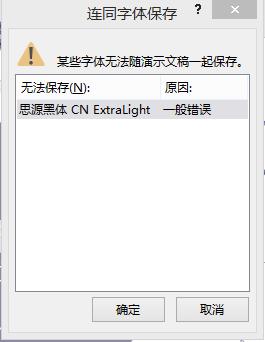
01:字体打包
第一种方法最简单,在复制PPT时,将这个PPT里所用的字体一起打包,当复制到别的电脑上的时候,安装字体就不会出现字体缺失的情况。
选中「开始」最右侧「替换字体」中查看到PPT中所用的字体,然后在Fonts文件夹(C:WindowsFonts)中找到相应的字体文件。
02:文字变图
在不需要修改问题内容的情况下,我们可以把文字变成图片,这样就能确保整个文本框都不会有变化。

03:拆分文字
将文字转化成形状,使用「布尔运算」的方法,复制文字同时选中文字,在格式中选中拆分。

04:字体嵌入
打开文件菜单栏,点击「选项」弹出选项窗口,再点击「保存」选项,找到底部的「将文字嵌入文件」,再点击保存文件,字体就被嵌入到文件中了。
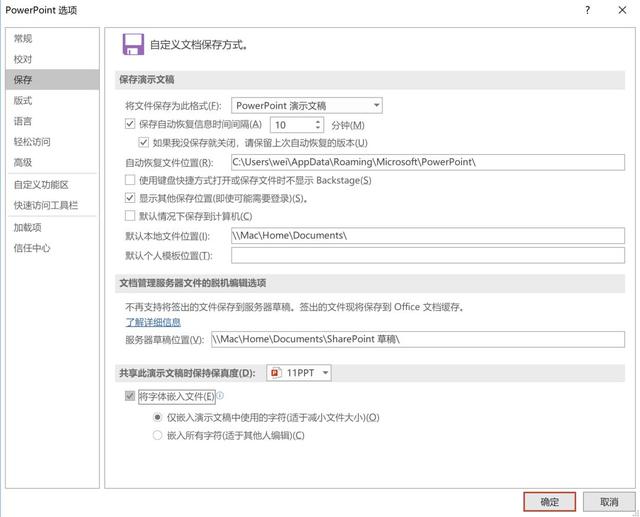
Q2:文件容量太大!
明明只有十几页的内容,文件大小却有100多M。主要问题出现在图片上,很多内容图片大小较大。所以为了方便传输,我们需要对PPT中的图片做如下操作。
选中任意一张图片,点击「格式」选项卡下的「压缩图片」,这样就可以压缩文件的大小了。
但是有些图片在压缩后无法显示,那上面的方法就不能使用了。在这里我推荐给你们一个在线压缩网站:www.tinnypng.com
压缩之后不会出现任何模糊,大家可以尝试一下。
Q3:标点符号前置的问题
PPT里段落文字经常会出现标点符号在段落前面,不统一,影响美观的问题。如下图。
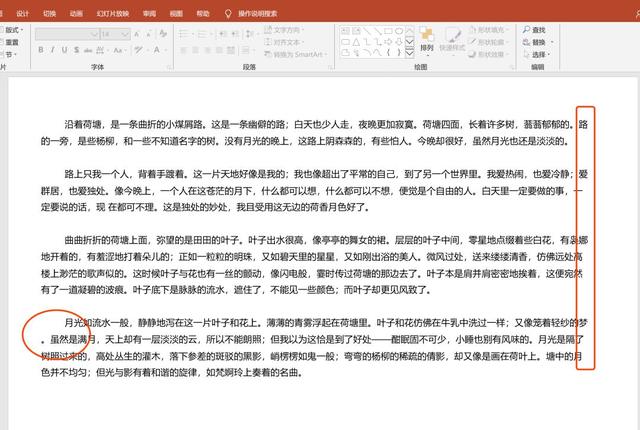
遇到这种问题,全选段落文字,鼠标右击选中「段落」,选中「中文板式」勾选「允许标点溢出边界」,然后在「段落」选项中选中「两端对齐」就可以了。
Q4:放映中需要打开其他应用怎么办?
在放映状态下,直接按「Ctrl+T」组合键可以快速调出任务栏,在任务栏中选择要打开其他应用即可。
Q5:放映中如何放大幻灯片?
在放映状态下,使用「+」「-」键即可将放大缩小页面。演示完毕后,点击一下鼠标右键页面就可以恢复。
大家还有问题可以留言,我会一一帮助你们解答!
























 被折叠的 条评论
为什么被折叠?
被折叠的 条评论
为什么被折叠?








